技术员研习win10系统中键的技巧
发布日期:2019-10-14 作者:系统之家来源于:http://www.1swg.com
你是否遇到过关于对win10系统中键设置的方法,在使用win10系统的过程中经常不知道如何去对win10系统中键进行设置,有什么好的办法去设置win10系统中键呢?在这里小编教你只需要直接用鼠标中键去点击windows 7任务栏上的图标即可(只要这个程序支持多进程同时运行)。就搞定了。下面小编就给小伙伴们分享一下对win10系统中键进行设置的详细步骤:
快速新开窗口
也许有时候你需要打开一个新的程序窗口,比方说资源管理器或者是浏览器等等,那么你该如何操作呢?一般我们都会找到程序快捷方式,然后双击新开窗口;对windows 7比较熟悉的朋友也许更倾向于采用shift + 点击任务栏程序图标的方式来新开。
其实,还有一招更直接的方法——直接用鼠标中键去点击windows 7任务栏上的图标即可(只要这个程序支持多进程同时运行)。
快速关闭窗口
中键点击不仅能快速新开窗口,还可以快速关闭窗口。windows 7任务栏开启Aero特效后,诸如iE等程序打开多个标签/窗口后,可以通过它来查看各个窗口的缩略图预览。
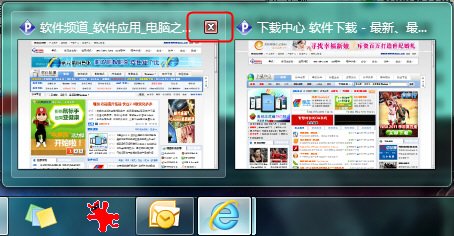
眼尖的用户应该留意到当鼠标移动到某个缩略图窗口后,右上角会显示一个类似关闭的小按钮,点击它可以直接关闭这个窗口或标签(如上图)。但是,由于这个按钮比较小,对于小屏幕用户来说,不太容易快速定位。实际上我们不必去点那个小按钮,直接在缩略图上单击鼠标中键就可以起到相同作用。
当缩略图预览有多个窗口或标签存在时,中键点击可以关闭指定窗口或标签:如果只有一个窗口则关闭整个程序(对于QQ似乎还无法通过这个方法来关闭主程序,只能关闭聊天窗口)。
栏目专题推荐
系统下载推荐
-
 1
1系统之家Windows xp 纯净装机版 2021.05
发布日期:2021-04-14人气:2087
-
 2
2系统之家Windows xp 热门装机版 2020.05
发布日期:2020-05-07人气:586
-
 3
3电脑公司Windows10 64位 可靠装机版 2020.08
发布日期:2020-07-13人气:12
-
 4
4电脑公司Windows10 32位 体验装机版 2020.06
发布日期:2020-05-09人气:16
-
 5
5番茄花园Windows7 官网装机版64位 2020.12
发布日期:2020-12-03人气:0
-
 6
6系统之家 Win10 64位 热门装机版 2019.12
发布日期:2019-11-19人气:113
教程资讯推荐
-
 1
1win10系统 svn服务器就如何安装的?
发布日期:2019-02-11人气:5159
-
 2
2在win10电脑上配置开启指纹识别功能的全能步骤
发布日期:2015-08-23人气:3573
-
 3
3如何关上win10电脑火狐浏览器javascript介绍
发布日期:2013-04-13人气:719
-
 4
4绿茶设置win10系统开启远程桌面连接教程的步骤
发布日期:2019-10-13人气:1133
-
 5
5win10/win10系统无法设置屏幕保护模式问题的处理方法
发布日期:2019-05-31人气:1736
-
 6
6win10系统认证过期如何办|win10系统认证过期的处理办法
发布日期:2015-03-13人气:6292